iPhone或iPad:屏幕看起来太大或缩放过多

解决苹果iPhone或iPad屏幕看起来放大且使用困难的问题,因为iPhone卡在缩放问题上。
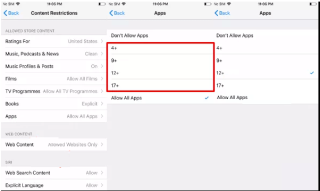
Apple 在 iOS 12 中添加了一項名為 Screen Time 的新功能。此功能是新數字健康計劃的一部分,它提供應用程序限制、停機時間、始終允許以及內容和隱私限制等選項。使用此功能,父母可以設置屏幕時間密碼,讓孩子在規定時間內使用應用程序。此外,可以設置屏幕時間以獲取有關 iOS 設備上孩子的應用程序和家庭成員應用程序使用情況的報告。
此外,iOS 12 中的屏幕使用時間提供了智能手機上的應用程序使用統計數據。不僅如此,它還有助於限制應用程序的使用,限制兒童使用 iOS 設備並支持有效管理時間。在 iOS 12 中使用屏幕時間父母可以為孩子設置屏幕時間限制。但是,在iOS 12上使用這個驚人的屏幕時間功能時,大多數用戶會遇到諸如屏幕時間變灰、屏幕時間崩潰或屏幕時間在 YouTube 上無法正常工作等問題。
因此,在本文中,我們為您修復了最常見的 iOS 12 屏幕時間問題。
iOS 12 中 iPhone/iPad 上的 10 個常見屏幕時間問題及其修復
如果屏幕使用時間無法控制運行 iOS 12 的 iPhone/iPad 上的 YouTube,那麼您可以嘗試使用以下解決方法:

前往設置 > 屏幕使用時間 > 內容和隱私限制 > 內容限制 > 應用程序。
在這裡,將評分更改為 17+,這將使 YouTube 從您孩子的手機中消失。
注意:使用此解決方法意味著您的孩子將無法完全訪問 YouTube。要使用屏幕時間限制他的 YouTube 使用,我們需要等待官方錯誤修復,直到他們可以使用此解決方法。
通過前往“設置”,Apple 用戶可以在所有 iOS 設備上訪問“屏幕使用時間”。但是大多數運行 iOS 12 的用戶在訪問屏幕時間時遇到問題,因為它是灰色的。可以通過強制重啟 iOS 設備或修復 iOS 系統來解決此問題。
如何強制重啟運行 iOS 12 的 Apple 設備?
要強制重啟 iPhone 6/iPad,請同時按住 Home 和 Power 按鈕,直到您在屏幕上看到 Apple 標誌。
要強制重啟 iPhone 7/7 Plus,請同時按住電源(您會在設備頂部找到它)和降低音量按鈕(您會在手機左側找到它),直到看到 Apple 標誌.
iPhone X/8/8 Plus,先按音量上鍵鬆開,然後用側鍵按音量下鍵,直到看到蘋果標誌。
這樣你就可以強制重啟你的 iPhone。現在嘗試訪問屏幕時間這應該可以工作。您的手機重新啟動,現在您可以嘗試訪問屏幕時間。
除此之外,如果您面臨屏幕時間不工作錯誤,那麼您需要自動設置時間和日期。
為此,請按照以下步驟操作:
在 iOS 12 中自動設置時間和日期

現在嘗試使用屏幕時間它應該可以正常工作。
另請閱讀:-
如何啟用、禁用和拍攝實時照片... iOS 12 為 Facetiming 帶來樂趣。現在啟用、禁用和拍攝實時照片,同時對您的朋友進行 Facetime。還添加過濾器,...
如果“屏幕使用時間”未打開、顯示為灰色或不可點擊,則表示您未被列為家庭共享計劃中的父母或監護人。
因此,要解決這個問題,您需要加入家庭共享計劃。
如何成為 iOS 12 屏幕時間家庭共享計劃的一部分?
家庭共享可用於運行 iOS 8 或更高版本的 iPhone、iPad 或 iPod touch,以及裝有 OS X Yosemite 及更高版本和 iTunes 12 的 Mac。該功能允許添加多達 6 名家庭成員,屏幕時間可以從設置應用程序的屏幕時間部分。
要加入家庭共享計劃,您需要使用 Apple ID 登錄 iCloud 和 iTunes。
接下來前往設置應用>您的姓名>家庭共享。

輕點“添加家庭成員”>,然後從“通過 iMessage 信息邀請”或“親自邀請”選項中進行選擇。
如果您有某人的電子郵件 ID,請選擇“親自邀請”> 輸入家庭成員的 Apple ID,然後按照屏幕上的說明進行操作。
將您添加為家庭成員後,請嘗試使用屏幕時間。你的問題現在應該已經解決了。
如果您無法在屏幕時間看到您的孩子,您需要檢查您是否已添加到家庭共享計劃下。如果沒有,您需要將自己添加為家庭成員。
為此,請按照以下步驟操作:
如果“添加家庭成員”選項變灰,則您不是家庭組織者。要添加為家庭成員,您需要收到組織者的邀請。收到後,您將被添加為家庭成員,並且可以在屏幕時間中看到孩子的名字。
注意:如果這不起作用,您需要為列為父母或監護人的任何人啟用父母/監護人/成人批准。
如何在屏幕時間啟用家長/監護人/成人批准
要在 iOS 12 中啟用家長/監護人/成人批准,請按照以下步驟操作:
啟用此功能意味著您現在可以批准從您的家庭共享帳戶中列為兒童的任何人收到的請求。
另請閱讀:-
10 個鮮為人知的 iOS 12 功能我們很快就會...這裡有一堆鮮為人知的 iOS 12 功能,Apple 在 WWDC 主題演講中沒有提到這些功能。讓我們抓住...
要修復未在 iOS 12 上更新的屏幕時間,您需要按照以下步驟操作:

在 iOS 12 上重新啟用屏幕時間後,您將能夠在屏幕時間中看到更新信息。
在 iPhone/iPad 上啟用屏幕使用時間後,如果您看不到屏幕使用時間報告,您需要按照以下步驟解決問題:
一旦你這樣做,屏幕時間不顯示報告或重新編碼數據將開始工作。
如果您無法在 iPhone/iPad 上訪問屏幕使用時間,請按照以下步驟操作:
如果您因為忘記了屏幕時間密碼而遇到問題,您唯一的選擇就是重置手機。
注意:重置手機將解決問題,但您的整個數據將從 iPhone 中刪除。因此,在重置您的 iPhone 之前,請確保您有數據備份。
如何重置運行 iOS 12 的 iPhone
要重置運行 iOS 12 的 iPhone,請按照以下步驟操作:
這將解決您在使用屏幕時間時遇到的密碼問題。
另請閱讀:-
9 個你應該擁有的最佳 iOS 12 快捷方式... iOS 12 上的新快捷方式應用極大地簡化了我們的工作流程。我們編制了一份包含 9 個最佳 iOS 的清單……
即使在運行 iOS 12 的 iOS 設備上關閉屏幕時間後,沙子計時器也不會消失的情況下,請按照下面提到的步驟解決問題:
現在檢查 Sand Timer 會消失。
要解決無法在 iOS 12 上運行的 App Limits,您需要檢查是否啟用了“ Block at End of Limit”。如果沒有,您需要從左向右移動滑塊以啟用該選項。
注意:當未啟用在限制結束時阻止時,您的孩子只會收到消息,您已達到 的限制。這意味著您的孩子可以通過點擊忽略今天的限制來忽略該消息,並可以繼續使用該應用程序。要在達到限制後阻止應用程序使用在限制結束時阻止,需要啟用選項。

另請閱讀:-
如何使用 iOS 12 屏幕時間和...屏幕時間是 Apple 在最新的 iOS 12 中添加的一項重要功能。這個新部分允許用戶保持...
結論
屏幕時間功能只是 Apple 添加到 iOS 12 的功能之一。使用上面解釋的修復程序,我們希望您能夠解決使用屏幕時間時遇到的大多數常見問題。但是,如果您繼續遇到任何問題,請隨時給我們留言。我們將盡力幫助您解決在使用任何 iOS 12 功能時遇到的任何問題。
解决苹果iPhone或iPad屏幕看起来放大且使用困难的问题,因为iPhone卡在缩放问题上。
学习如何通过本教程访问Apple iPad上的SIM卡。
在此帖子中,我们讨论如何解决Apple iPhone中地图导航和GPS功能无法正常工作的常见问题。
iOS 16 照片摳圖不起作用?了解如何透過 8 種方法修復這個問題,從確保設備和文件格式兼容性開始。
厭倦了拍照時的快門噪音?您可以使用以下 6 種簡單方法來關閉 iPhone 上的相機聲音。
了解如何將“照片”同步到iPhone的最新方法,確保您的照片安全有序。
使用 iPhone 上的 NFC 標籤以無線方式輕鬆傳輸數據。了解如何使用 NFC 標籤讀取器和 NFC 標籤寫入器。
離開家庭共享並獨自一人。了解如何在 iPhone、iPad 和 Mac 上的「家人共享」中離開或刪除某人。
解決使用 Microsoft Authenticator 應用程式時遇到的問題,包括生成雙因素身份驗證代碼的故障,提供有效的解決方案。
了解您的 iPhone 如何收集分析資料,以及如何停用這些功能以保護您的隱私。






